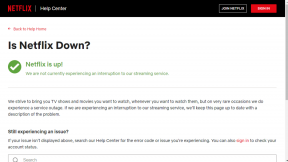अपने 128 जीबी मैक पर डिस्क स्थान खाली करने के 8 तरीके
अनेक वस्तुओं का संग्रह / / February 11, 2022
आधार ख़रीदना 13-इंच रेटिना मैकबुक प्रो उस समय पर्याप्त से अधिक लग रहा था। रेटिना स्क्रीन? हाँ कृपया, कोर i5 और आइरिस ग्राफिक्स? तुम करोगे। 8 जीबी रैम, पर्याप्त से अधिक। लेकिन जैसा कि यह निकला 128 जीबी एसएसडी है कभी नहीँ पर्याप्त। यदि आप एक नए मैक के लिए बाजार में हैं, तो उन अतिरिक्त डॉलर को वसंत करें और उन्नत मॉडल प्राप्त करें, आप मुझे बाद में धन्यवाद देंगे।

लेकिन मेरे लिए, काम हो गया है। मुझे यह मिल गया है और ऐसा नहीं है कि आप (आसानी से) मैक में हार्ड ड्राइव को बदल सकते हैं। तो कम से कम कुछ सालों के लिए, मुझे यह काम करने की ज़रूरत है। और जैसा कि मुझे पता चला, अगर मैं महीने में 20 मिनट के लिए आलसी होना बंद कर दूं और कुछ रखरखाव का काम करूं, तो मुझे ठीक होना चाहिए। यह यहाँ मेरी व्यक्तिगत जाँच सूची है। जो कुछ भी आपकी मदद करता है, उसे उधार लेने के लिए स्वतंत्र महसूस करें।
1. सभी कचरा खाली करें
यह स्पष्ट लग सकता है, लेकिन पहली चीज़ जो आपको करने की ज़रूरत है वह खाली है कचरा. आपने शायद इसे कुछ समय में नहीं किया है और संभवत: इसमें कुछ GB लग रहे हैं। डॉक में ट्रैश आइकन पर राइट-क्लिक करें और चुनें कचरा खाली करें.

लेकिन ऐसा नहीं है। क्योंकि मैक के पास सिर्फ एक ट्रैश कैन नहीं है। iPhoto/Photos, iMovie और Mail जैसे ऐप्स प्रत्येक उनके अपने निजी कूड़ेदान हैं और यह निराशाजनक हो सकता है। इसलिए प्रत्येक ऐप में जाएं, ट्रैश विकल्प ढूंढें और इसे खाली करें।
2. अंग्रेजी के अलावा अन्य भाषा फ़ाइलें हटाएं (3.5 जीबी बचाएं)
हम में से अधिकांश केवल अपने मैक का उपयोग अंग्रेजी के साथ डिफ़ॉल्ट भाषा के रूप में करने जा रहे हैं। फिर भी, आपकी हार्ड ड्राइव पर सौ से अधिक भाषाएँ हैं। उन्हें मिटाने से पहले इस्तेमाल की गई जगह का 3.5 जीबी वापस आ जाएगा। और आपको कहीं खतरनाक खुदाई में जाने की जरूरत नहीं है। बस डाउनलोड करें एकल- ऐप और क्लीनर चलाएं।

सम्बंधित: यदि आप मैक के लिए नए हैं, तो देखें OS X Yosemite के लिए हमारी विस्तृत शुरुआती मार्गदर्शिका.
3. CCleaner का उपयोग करके अस्थायी फ़ाइलें और ऐप कैश साफ़ करें
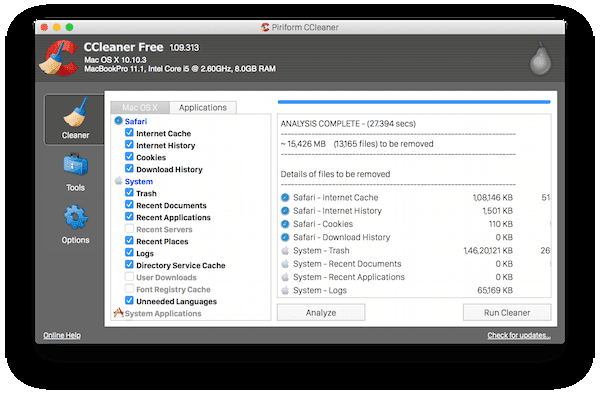
CCleaner मैक के लिए एक हल्का और मुफ्त क्लीनर उपयोगिता है। जबकि मैक को विंडोज पीसी के रूप में लगभग साफ करने की आवश्यकता नहीं है, लेकिन आप अस्थायी फाइलों को हटाकर कुछ जीबी पुनर्प्राप्त कर सकते हैं, क्रोम के कैशे को साफ करना, ऐप डेटा और बहुत कुछ हटा रहा है।
4. उन ऐप्स को हटा दें जिनका आपने लंबे समय से उपयोग नहीं किया है
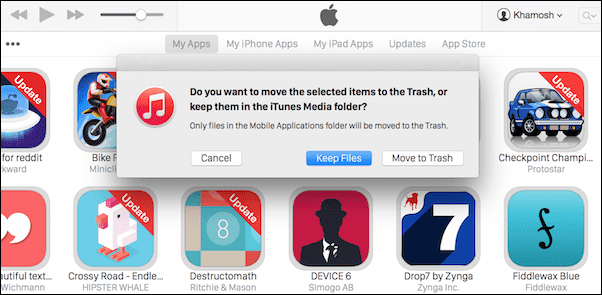
क्या आपके पास है Keynote जैसे ऐप्स, Numbers, Garageband ने स्थापित किया है जिसे आपने कभी उपयोग नहीं किया है, और शायद कभी नहीं जा रहे हैं? बस थोड़ा सा AppCleaner यूटिलिटी डाउनलोड करें, उन सभी ऐप्स को चेक करें जिन्हें आप हटाना चाहते हैं, और ऐप ऐप को डिलीट कर देगा, साथ ही आपके मैक पर पड़ी किसी भी फाइल के साथ। बस iMovie को हटाने से आप 2.5 GB की बचत करेंगे!
5. आईओएस बैकअप और ऐप्स साफ़ करें
यदि आप अपने iPhone/iPad को अपने Mac के साथ नियमित रूप से सिंक करते हैं, तो कई GB तक के पुराने बैकअप आपके Mac पर अटक सकते हैं। इनसे छुटकारा पाने के लिए आईट्यून्स पर जाएं -> पसंद -> डिवाइस वरीयताएँ. यदि यहां कोई बैकअप हैं, तो उन्हें चुनें और हटाएं।
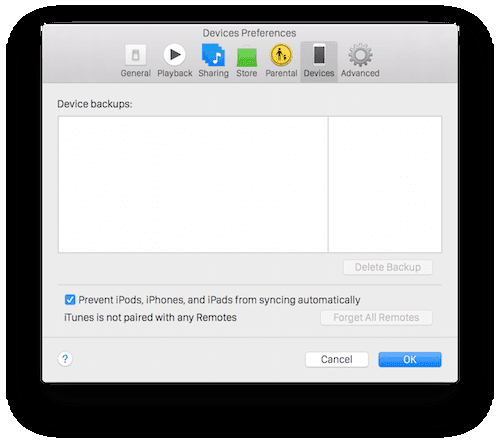
इसके अलावा, अगर आपको अपने मैक पर आईओएस ऐप डाउनलोड करने और फिर किसी कारण से उन्हें आईओएस डिवाइस में ट्रांसफर करने की आदत है। के पास जाओ ऐप्स अनुभाग और नीचे मेरी एप्प्स, सभी ऐप्स चुनें और उन्हें हटा दें।
6. बड़ी फ़ाइलें और फ़ोल्डर ढूंढें और हटाएं
आपको विश्वास नहीं होगा कि आपके मैक पर कितनी जगह बेकार फाइलें ले रही हैं। आपके द्वारा डाउनलोड की गई कुछ फिल्में या टीवी शो, लेकिन बाद में हटाना भूल गए, दस्तावेज़ों या छवियों के लिए डुप्लिकेट फ़ाइलें और बहुत कुछ।
लेकिन ऐसा कोई तरीका नहीं है जिससे आप फाइंडर का उपयोग करके इन्हें ढूंढ सकें। वहां कोई प्रसंग नहीं है। फाइंडर में 2 जीबी की फाइल बिल्कुल 100 केबी फाइल की तरह दिखती है। नहीं, इसे कुचलने के लिए आपको रंगीन रेखांकन चाहिए। और आपकी मदद करने के लिए एक बढ़िया ऐप है - डेज़ीडिस्क. यह $10 की उपयोगिता है, लेकिन यह आपके Mac पर डेटा के संबंधित समूहों का दृश्य रूप से प्रतिनिधित्व करने में सबसे अच्छा है और आपके लिए इनसे छुटकारा पाना आसान बनाता है। हमने यहां डेज़ीडिस्क का उपयोग करने पर एक विस्तृत मार्गदर्शिका लिखी है.
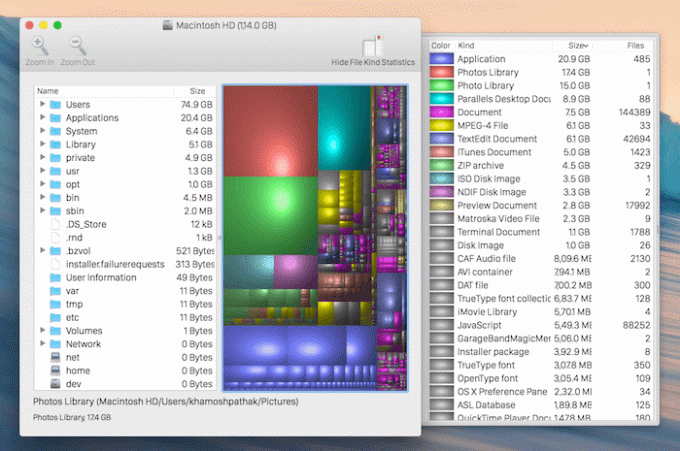
लेकिन अगर आप सॉफ्टवेयर नहीं खरीदना चाहते हैं, तो कोशिश करें डिस्क इन्वेंटरी X. यह डेज़ीडिस्क की तरह फैंसी नहीं है लेकिन यह मुफ़्त है और काम पूरा करता है। एक बार इंस्टॉल हो जाने पर, इसे अपनी ड्राइव को स्कैन करने दें और फिर अपने होम फोल्डर को नेविगेट करके देखें कि कौन सी फाइलें सबसे बड़ी जगह ले रही हैं। एक बार जब आप उन फ़ाइलों की पहचान कर लेते हैं जिनकी आपको आवश्यकता नहीं है, तो उन्हें हटा दें।
7. CleanMyMac का प्रयोग करें 3
क्लीनमाईमैक 3 एक अद्भुत क्लीनर उपयोगिता है। इसकी कीमत $40 है लेकिन यह लगभग का ख्याल रखता है हर चीज़ हमने इस लेख में बात की है। यदि आपके पास सशुल्क ऐप है, तो जंक फ़ाइलें, डुप्लीकेट और बहुत कुछ साफ़ करना केवल एक क्लिक प्रक्रिया है। लेकिन आपको $ 40 से अधिक का कांटा नहीं लगाना है। CleanMyMac का एक मुफ़्त संस्करण है जो सभी स्कैनिंग करेगा और आपको स्पष्ट विवरण में बताएगा कि किन फ़ाइलों को हटाने की आवश्यकता है। हालांकि यह उनमें से केवल 500 एमबी तक ही साफ करेगा।
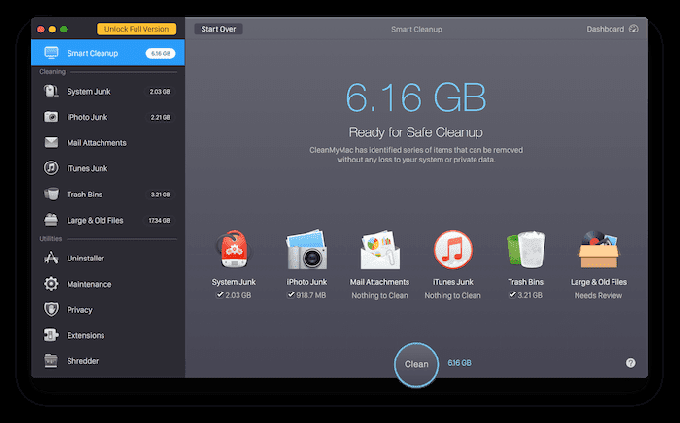
लेकिन हम स्कैनिंग भाग में रुचि रखते हैं। इसलिए ऐप डाउनलोड करें और इसे स्कैन करने दें। फिर साइडबार से विभिन्न श्रेणियों में नेविगेट करें। अपने Mac पर सबसे बड़ी फ़ाइलें देखें, डुप्लीकेट फ़ोटो खोजें और फिर फ़ाइंडर में उन आइटम्स पर मैन्युअल रूप से नेविगेट करें और उन्हें हटा दें।
8. मेल में अटैचमेंट हटाएं
यदि आप मेल ऐप का व्यापक रूप से उपयोग करते हैं, आप पाएंगे कि अनुलग्नक ढेर हो गए हैं. अपने इनबॉक्स में जाएं, दबाएं अध्यक्ष एवं प्रबंध निदेशक + ए सभी संदेशों का चयन करने के लिए, यहां जाएं संदेश और चुनें अटैचमेंट हटाएं.
आप अपने मैक को कैसे साफ रखते हैं?
आप कैसे सुनिश्चित करते हैं कि आपका मैक हमेशा वैसा ही चल रहा है जैसा उसे होना चाहिए? नीचे टिप्पणी में हमारे साथ साझा करें।
अंतिम बार 03 फरवरी, 2022 को अपडेट किया गया
उपरोक्त लेख में सहबद्ध लिंक हो सकते हैं जो गाइडिंग टेक का समर्थन करने में मदद करते हैं। हालांकि, यह हमारी संपादकीय अखंडता को प्रभावित नहीं करता है। सामग्री निष्पक्ष और प्रामाणिक रहती है।